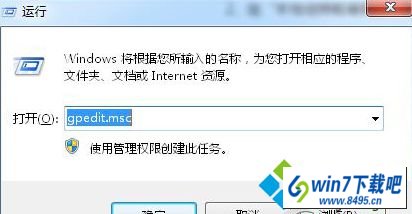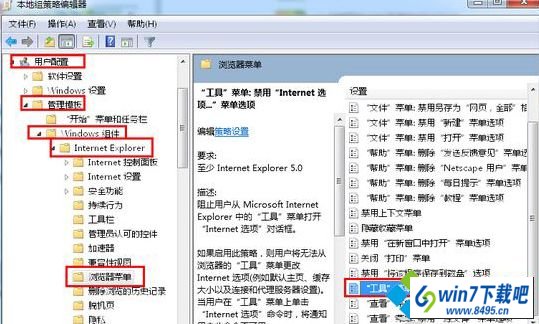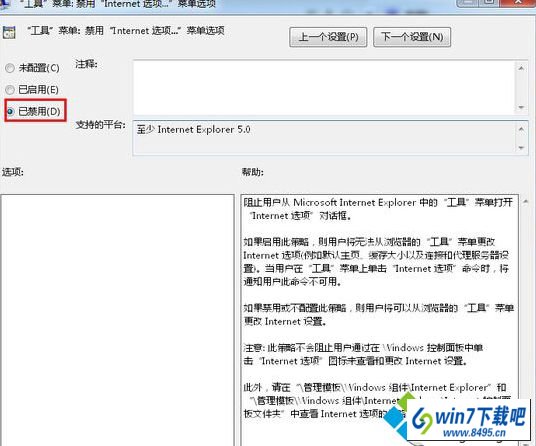win10系统打不开iE浏览器internet选项的详细方法
有越来越多的用户喜欢win10系统了。在日常的安装和使用过程中,免不了总能碰见win10系统打不开iE浏览器internet选项的问题。面对突然出现的win10系统打不开iE浏览器internet选项的问题,对于一些仅仅将电脑作为工具使用的菜鸟来说,想要从根本上解除win10系统打不开iE浏览器internet选项的问题,看起来似乎很难。但如果能做到下面几点:1、在键盘上按“win+R”快捷键,打开运行界面,输入“gpedit.msc”指令,按“回车键”既能打开“本地组策略编辑器”。 2、在“本地组策略编辑器”界面中,依次展开“用户配置”——“管理模块”——“windows组件”——“internet explorer”——“浏览器菜单”。点击“浏览器菜单”,在右侧找到并打开“工具菜单:禁用internet选项”;就大功告成了。假如你对win10系统打不开iE浏览器internet选项的问题比较感兴趣,不妨看看下面分享给你的内容吧。
图文步骤:
1、在键盘上按“win+R”快捷键,打开运行界面,输入“gpedit.msc”指令,按“回车键”既能打开“本地组策略编辑器”。
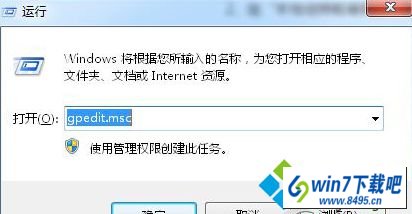
2、在“本地组策略编辑器”界面中,依次展开“用户配置”——“管理模块”——“windows组件”——“internet explorer”——“浏览器菜单”。点击“浏览器菜单”,在右侧找到并打开“工具菜单:禁用internet选项”;
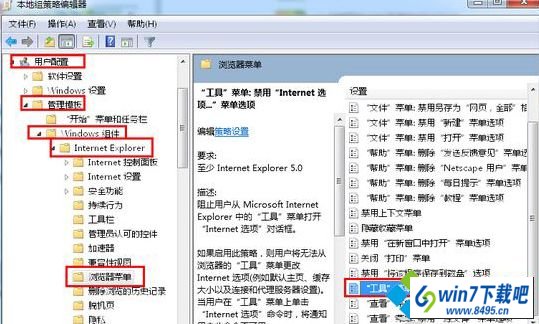
3、在“工具菜单:禁用internet选项”界面中,点击“已禁用”选项,按“确定”。
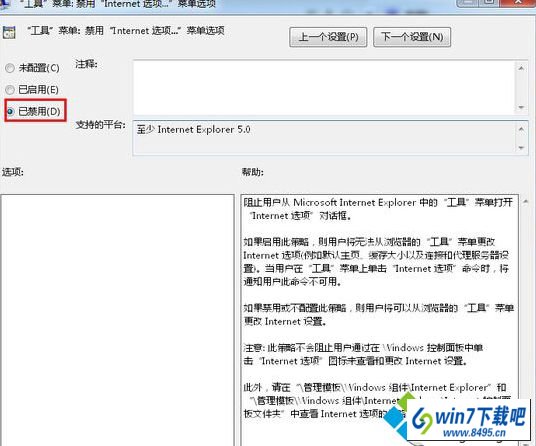
win10系统只要启用internet选项功能,就可以轻松解决win10打不开iE浏览器internet选项的问题,身边有朋友遇到此问题,可以按照上述方法解决,希望对大家有所帮助!